Merubah File MS Word ke PDF dengan Mudah dan Cepat
Tutorial ini akan menjelaskan bagaimana cara mengubah atau menyimpan file Word di convert menjadi PDF dengan mudah dan cepat terbaru 2014. Cara ini merupakan cara termudah yang sering saya gunakan jika saya ingin menyimpan document Word saya ke file PDF (Save as PDF or XPS). Kenapa saya bilang cara ini adalah cara termudah? karena cara menjadikan file PDF ini tanpa menggunakan aplikasi atau software converter word to pdf.
Namun, masih banyak orang yang masih bingung dan bahkan belum mengetahui cara ini. Maka dari itu saya sebagai admin akan membagikan tutorial untuk mengubah file microsoft office word ke pdf dengan menggunakan Add ini dari Microfost.
Microsoft adalah Perusahaan besar yang membuat microsoft office, dimana produk tersebut sangat membantu kita dalam urusan pengolah data. Tampaknya microsoft sangat mengutamakan kemudahan pengguna office yang ingin menyimpan file word ke pdf dengan menyediakan Add ini yang di khususkan untuk menyimpan menjadi format pdf.
Namun sayangnya Add ini ini tidak ada pada CD installer Microsoft office dan Anda harus mendownload terlebih dahulu di situs resmi microsoft. Silakan Anda download Add in Save As PDF or XPS melalui link di bawah ini:
Setelah mendownload add in, install di komputer Anda, setelah Add ini berhasil terinstall di komputer Anda, ikuti panduan berikut ini untuk menyimpan word ke pdf.
1. Siapkan file document word dengan membuat document baru atau membuka document Anda yang sudah ada di komputer anda.
Lihat di sini: Tutorial: Cara Membuat & Menyimpan Dokumen Baru di Microsoft Word.
2. Kemudian simpan file Anda ke PDF dengan memilih menu Office pada bagian kiri atas
3. kemudian pilih Save AS » PDF or XPS.

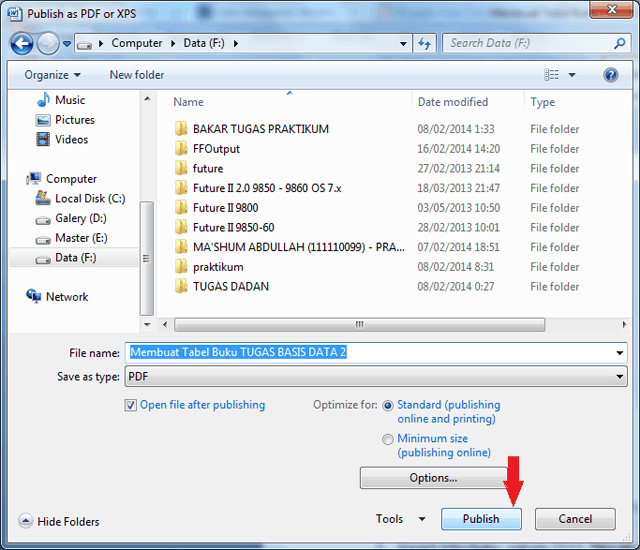
5. Setelah selesai memilih penyimpanan file, klik Publish. Dan file pdf sudah muncul di lokasi penyimpanan yang anda pilih.

6. Buka file pdf untuk melihat hasil penyimpanan word ke pdf yang Anda lakukan.

7. Selesai!
Lihat juga : Cara Memeriksa / Koreksi Ejaan Kata yang Salah Ketik di MS Word
Nah, bagaimana sobat, sangat mudah dan sederhana sekali. Kesimpulannya adalah pastikan Add ini Save As PDF or XPS harus sudah terinstall di komputer Anda. Jika hal itu sudah terpenuhi maka sangat mudah bagi anda untuk menyimpan file ke format pdf. Itulah tutorial merubah file ms word ke pdf dengan sangat mudah dengan menggunakan Add in Microsoft. Semoga tulisan ini berguna untuk anda yang membutuhkan.
Bagi Anda yang ingin merubah file PDF ke Word, Exel atau bahkan Gambar silahkan lihat tutorialnya disini : Cara Mengubah (Convert) File PDF ke Ms Office Word, Exel, dan Gambar lengkap dan mudah.
Jika Anda merasa artikel ini bermanfaat, silahkan share artikel ini kepada teman, keluarga atau orang terdekat Anda. Jika Anda memiliki pertanyaan atau pengalaman lain saat mengubah file PDF ke Word, share ya di kolom komentar!
Semoga bermnafaat...
Namun, masih banyak orang yang masih bingung dan bahkan belum mengetahui cara ini. Maka dari itu saya sebagai admin akan membagikan tutorial untuk mengubah file microsoft office word ke pdf dengan menggunakan Add ini dari Microfost.
Microsoft adalah Perusahaan besar yang membuat microsoft office, dimana produk tersebut sangat membantu kita dalam urusan pengolah data. Tampaknya microsoft sangat mengutamakan kemudahan pengguna office yang ingin menyimpan file word ke pdf dengan menyediakan Add ini yang di khususkan untuk menyimpan menjadi format pdf.
Namun sayangnya Add ini ini tidak ada pada CD installer Microsoft office dan Anda harus mendownload terlebih dahulu di situs resmi microsoft. Silakan Anda download Add in Save As PDF or XPS melalui link di bawah ini:
http://www.microsoft.com/en-us/download/details.aspx?id=7
Setelah mendownload add in, install di komputer Anda, setelah Add ini berhasil terinstall di komputer Anda, ikuti panduan berikut ini untuk menyimpan word ke pdf.
1. Siapkan file document word dengan membuat document baru atau membuka document Anda yang sudah ada di komputer anda.
Lihat di sini: Tutorial: Cara Membuat & Menyimpan Dokumen Baru di Microsoft Word.
2. Kemudian simpan file Anda ke PDF dengan memilih menu Office pada bagian kiri atas
3. kemudian pilih Save AS » PDF or XPS.

4. Pilih lokasi penyimpanan Anda.
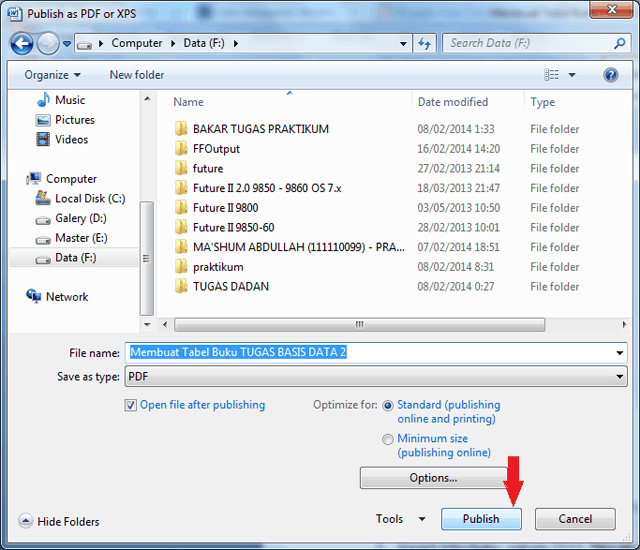
5. Setelah selesai memilih penyimpanan file, klik Publish. Dan file pdf sudah muncul di lokasi penyimpanan yang anda pilih.

6. Buka file pdf untuk melihat hasil penyimpanan word ke pdf yang Anda lakukan.

7. Selesai!
Lihat juga : Cara Memeriksa / Koreksi Ejaan Kata yang Salah Ketik di MS Word
Nah, bagaimana sobat, sangat mudah dan sederhana sekali. Kesimpulannya adalah pastikan Add ini Save As PDF or XPS harus sudah terinstall di komputer Anda. Jika hal itu sudah terpenuhi maka sangat mudah bagi anda untuk menyimpan file ke format pdf. Itulah tutorial merubah file ms word ke pdf dengan sangat mudah dengan menggunakan Add in Microsoft. Semoga tulisan ini berguna untuk anda yang membutuhkan.
Bagi Anda yang ingin merubah file PDF ke Word, Exel atau bahkan Gambar silahkan lihat tutorialnya disini : Cara Mengubah (Convert) File PDF ke Ms Office Word, Exel, dan Gambar lengkap dan mudah.
Jika Anda merasa artikel ini bermanfaat, silahkan share artikel ini kepada teman, keluarga atau orang terdekat Anda. Jika Anda memiliki pertanyaan atau pengalaman lain saat mengubah file PDF ke Word, share ya di kolom komentar!
Semoga bermnafaat...
Keren gan, ternyata hanya memanfaatkan aplikasi tambahan dari office aja kita udah dapat membuat file pdf. (y)
BalasHapusbenar sekali sobat. dan tentunya hanya dengan beberapa klik saja sudah bisa menyimpan word to PDF. Teriamakasih atas kunjungannya, semoga membantu..
Hapusthank very much sobat..sukses selalu untuk Pak Maksum
HapusYou are welcome bro.
Hapuswah makasih infonya,aq cb ternyata langsung berubah ke pdf
BalasHapusiya sama2 mbak. senang bisa membantu :)
Hapusmantap... makasih gan infonya... sangat bermanfaat
BalasHapusmantap sekali bro atas informasinya.
BalasHapusbermanfaat sekali, terimakasih atas informasinya
BalasHapussangat membantu.. terimakasih admin
BalasHapusgood job :)
kak. kok diminta sign up di adobenya ya? blm bisa di convert:(
BalasHapuskenapa pake adobe gan, ini kan convert dari file word ke pdf bukan pdf ke word. kalau kamu gunain adobe reader ya berarti harus beli softwarenya biar bisa convert pdf ke word. semoga membantu. Thanks... :)
Hapusterimakasih ya atas infonya...
BalasHapusmakasih atas ilmunya
BalasHapustq so much atas bantuannya
BalasHapusThanks admin,,,,good job :D
BalasHapuswaaa hepiiii!! :D terimakasiiih,, sangat membantu
BalasHapustrmksh ...sangat berguna.
BalasHapus: D
Terimakasih !! ini sangat membantu ^^
BalasHapussangat membantu terima kasih infonya
BalasHapusTernyata caranya begitu simple mudah dan ajaib hehe
BalasHapusmakasih banyak gan, sangat membatu , salam kenal :)
Iyaps, sangat mudah sekali kan bro. Salam kenal juga mas Fikri
Hapusbro makasih bro
BalasHapusmakin mudah merubah file pdf.
BalasHapustop info gan...
Thanks,, its really help.. :)
BalasHapusmantabs infonya, kalau pake wps writer bagaimana gan petunjuknya ?, trims
BalasHapusSaya juga baru tahu nih, Office 2007 ada addnya untuk simpan ke PDF jadi lebih simpel, maksih sob sangat membantu.
BalasHapusMembantu sekali, Thanks ya Mas,,,,,
BalasHapusTerimakasih , sangat membantu dan sangat mudah
BalasHapusSebaik-baik orang adalah yg bisa bermanfaat untuk org lain.
BalasHapusThanks a lot Gan \m/
OK. Thanks kawan.. Semoga membantu
Hapusmas sy udah ikutin saran diatas, tapi data sy koq tersimpan dalam bentuk mozila ya, bukan dalam bentuk pdf, mohon bantuannya...
Hapusterimakasih
Jika sobat sudah mengikuti langkah di atas dengan benar. Yang saya tanyakan apa pada komputer sobat sudah terinstall adobe reader belom? Adobe reader adalah alikasi pembuka file pdf.
HapusThanks bro atas sharingnya. Simple banget. ^_^
BalasHapusOk bro, semoga bermanfaat 😊
Hapusgampangji pale! Trimzzz sob,,,
BalasHapusMkasih banyak min sangat membantu ;D
BalasHapusthanks broww, , ,
BalasHapusthks... sudah saya praktekan dan berhasil juga filenya utk upload ke scribd
BalasHapusOk, senangnya bisa membantu :D
Hapusasli cepat banget, gampang lagi tinggal save doank
BalasHapusiya bener banget gan, dengan cara ini menyimpan file doc ke pdf lebih mudah dan cepat gan.
HapusThanks gan....
BalasHapusthanks a lot....
BalasHapustrm kash, good info. pake pdf online aku gagal, tp dengan add in berhasil
BalasHapustrm ksh
BalasHapussangat membantuu.. thanks yaa.. :)
BalasHapusAlhamdulillah..postingan yg sangat bermanfaat..saya langsung mencobanya dan bisa! Cepat sekali prosesnya..terima kasih banyak yaa.. :-)
BalasHapussama-sama sobat.
Hapusthanks gan sangat membantu
BalasHapusMakasih yaa kakak,, nice share :)
BalasHapusmin.. kalau dari dua word dijadikan dalam satu pdf gimana tuh min ?
BalasHapusya tinggal edit aja pada ms office word, terus gabungin jadi 1, setelah itu tinggal jadikan pdf. Mudah kan min?
HapusSungguh berguna infonya.....
BalasHapusterimakasih. artikelx sangat bermanfaat.
BalasHapushaha :D simple bnget, baru sadar saya, thx Min,
BalasHapusterima kasih ya gan sangat membantu sekali :)
BalasHapusmakasihh banget mas bro buat ilmu yang bermanfaat ini
BalasHapusternyata sangat simple dan mudah
BalasHapusThanks bro...
BalasHapusThanks bro...
BalasHapuskalo dari pdf ke wordnya gimana?
BalasHapusSudah saya bagikan di blog ini mbak, silahkan gunakan form pencarian diatas dengan kata kunci "PDF ke Word". Thanks
Hapuskalo dari pdf ke wordnya gimana?
BalasHapusthank you. (sangat bermanfaat)
BalasHapusThanks min
BalasHapusMakasih, sangat membantu
BalasHapusmin, kalau 1 word dan 1 exel bisa gk digabungin jdi satu?
BalasHapusklw 1 word dan 1 excel digabungin gimana cara nya min??
BalasHapusUpps cara saya salah. Makasih admin, telah memberi info kepada saya
BalasHapusini jwbn dari http://www.microsoft.com/en-us/download/details.aspx?id=7
BalasHapushttps://www.microsoft.com/library/errorpages/smarterror.aspx
Waah ternyata semudah itu, terima kasih min, keren��
BalasHapusBisa gan, sama saja kok.
BalasHapusthanks banget. sangat membantuu...
BalasHapusudah saya coba untuk pdf ke word ternyata bisa tapi teksnya kok gx ada ya cuma ada tablenya aja,,, tolong penjelasannya
BalasHapusbagaimana klo file ms.word lebih dari satu pindahkan ke dlm satu pdf
BalasHapusthanks, tutorialnya mudah banget
BalasHapusthanx ,,,, bermanfaat bgt...
BalasHapusThank you so much. It work!
BalasHapusdi menu office saya kenapa gak ada pilihan pdf ya
BalasHapustolong bantu dong
thanks
di menu office saya gak ada option pdf nya kenapa ya
BalasHapustolong bantu jawab dong
thanks...
thank you
BalasHapus